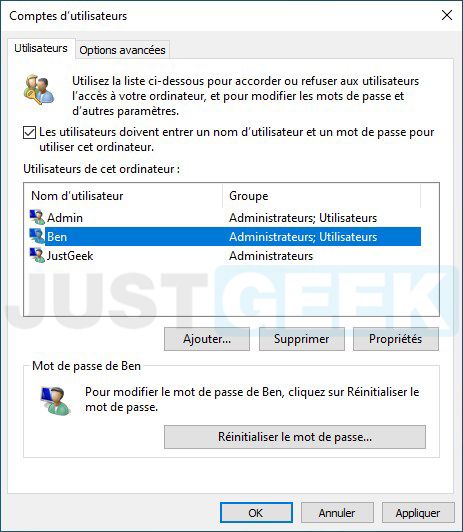Vous partagez votre PC Windows 10 avec d’autres membres de la famille ? Dans ce cas, chacun possède sans doute un compte utilisateur qui lui est propre, ce qui garantit la confidentialité des données des uns et des autres. En tant qu’administrateur, vous gardez toutefois la main sur l’ensemble des profils. Vous pouvez ainsi changer les mots de passe des comptes utilisateurs quand bon vous semble. Voici comment procéder.
Modifier les mots de passe des comptes utilisateurs Windows
1. Ouvrez la boîte de dialogue Exécuter à l’aide du raccourci clavier Windows + R.
2. Une fois ouverte, tapez la commande suivante, puis validez avec OK.
netplwiz
3. Sélectionnez l’un des utilisateurs, puis cliquez sur Réinitialiser le mot de passe.
4. Saisissez deux fois le nouveau mot de passe, puis validez avec OK.